电脑在空闲状态时总是关机怎么解决
发布时间:2017-05-31 16:09
有很多小伙伴反映电脑在空闲状态时总是关机,具体该怎么解决呢?下面就由小编跟大家分享一下吧,欢迎大家来阅读学习~
电脑在空闲状态时总是关机怎么解决
点击左下角开始菜单,选择控制面板。
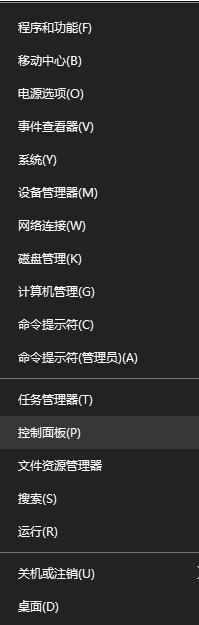
进入【控制面板】点击右上角查看方式选择【小图标】。
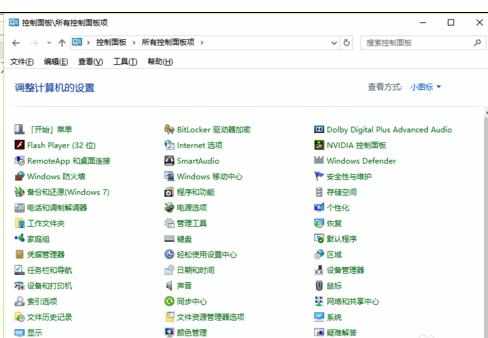
找到并点击【电源选项】。
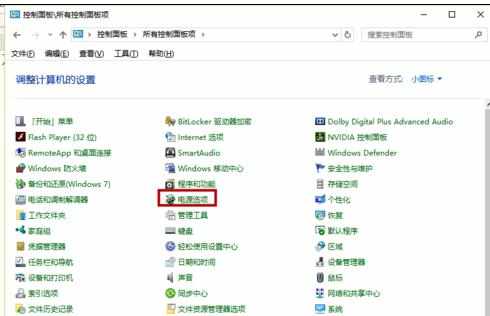
进入电源计划上面有两个选择选择第一个【平衡】,点击后面那个【更改计划设置】。
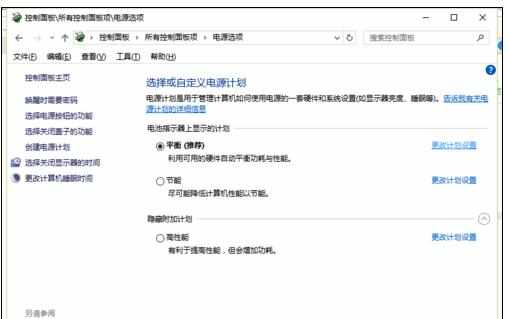
点击后显示【电池】和【接通电源】,这是笔记本的,台式机没有前面那个更改后面那个就行了,上下两个都改成【从不】。
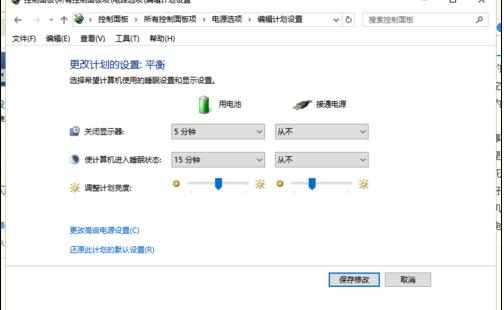
如果在连接电池的情况下,不想让计算机自动关机,同样可以设为从不。
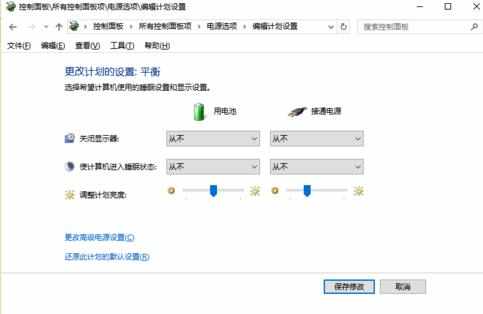

电脑在空闲状态时总是关机怎么解决的评论条评论